나는 당신에 대해 잘모르지만, 내컴퓨터에서 내 안드로이드 장치로 음악을 전송하는것을 어렵게 생각하는사람이 있다.
결코 어려운 일이 아닙니다. 실제로 USB 케이블을 통해 Android를 PC에 연결하는 경우 일뿐입니다.
다른 방법으로는 클라우드 기반 서비스 및 앱을 사용하는 방법이 있습니다.
이 글에서는 위의 모든 방법을 보여주며 컴퓨터에서 안드로이드 휴대전화 또는 태블릿으로 음악을 전송하는 방법에 대하여 전부 알려드리겠습니다.
윈도우 컴퓨터에서 음악추가
대부분의 안드로이드 사용자에게는 윈도우 PC가 있습니다.
따라서 윈도우에 대한 기본적이고 효과적인 지침부터 시작하겠습니다.
컴퓨터의 음악 라이브러리와 USB 케이블만 있으면 사용 가능한 가장 쉬운 방법일 것입니다.
윈도우에서는 무선 전송을 사용할 수 없으며 MAC에서도 무선전송을 사용할수 없습니다.
또한 이를 위해 필요한 소프트웨어,사이트 또는 앱을 사용하지 않는것이 좋습니다.
이런것들은 편리해보이지만 맬웨어,스파이웨어에 감염되거나 유료서비스인 경우가 많습니다.
안드로이드 기기와 일치하는 케이블이 무엇인지 궁금하시다면 충전기를 잘보시면 케이블을 찾을 수 있습니다.
맞습니다ㅎㅎ 휴대폰 선을 분리하면 그것이 케이블이 됩니다.(아시는분들도 있으시겠지만;;)
준비다 다 되었다면 다음 단계로 윈도우 컴퓨터에서 안드로이드 기기에 음악을 추가하세요.
1.USB 케이블을 통해 윈도우 컴퓨터를 안드로이드 기기와 연결하세요.
2.연결한 후 안드로이드 기기에서 파일전송 모드를 선택하세요.
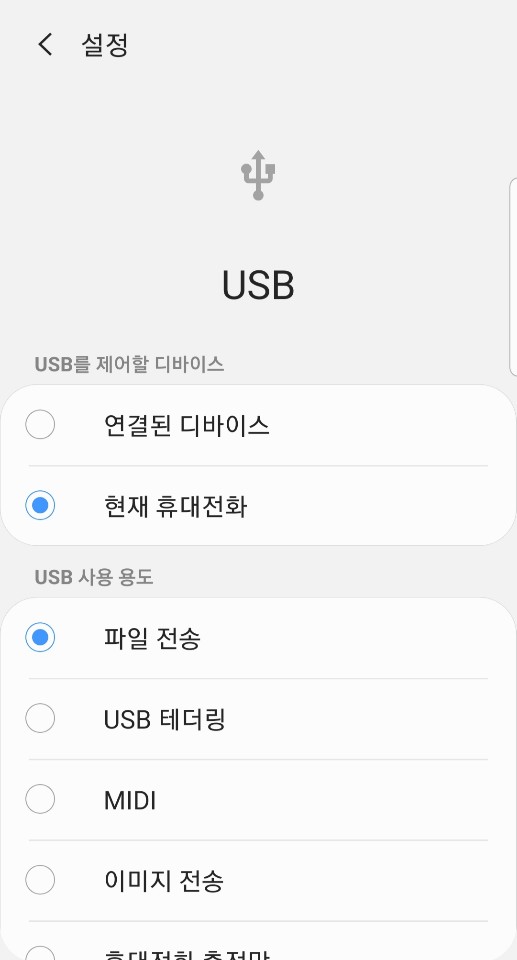
3.PC에서 음악 폴더를 엽니다.
4.윈도우가 안드로이드 기기를 준비하는 동안 기다리세요.
5.음악 폴더 또는 파일을 안드로이드 기기의 음악 라이브러리로 복사, 잘라 내기 또는 드래그하세요.
다음은 USB를 통해 안드로이드를 처음 연결할 때 윈도우에서 파일 및 폴더를 항상 여는 옵션을 선택하는 팁입니다.
이런 방신으로 음악폴더를 쉽게 찾을 수 있습니다.
파일 탐색기를 열고 장치 이름(예:Samsung Galaxy)과 해당 드라이브를 찾을 수 있습니다.
MAC 컴퓨터에서 음악 추가
안타깝게도 Mac 컴퓨터는 안드로이드 기기를 기본적으로 지원하지 않습니다.
그런다고 걱정하지 마세요. Mac에서 안드로이드로 파일을 전송 할 수 있는 사용하기 쉬운 공식 사이트가 있습니다.
아래 지침을 따라주세요.
1.모든 브라우저에서 안드로이드 파일 전송 웹 사이트로 이동하세요.
2.지금 다운로드를 클릭하세요.
3.다운로드에서 .dmg 파일을 엽니다. 그런다음 안드로이드 파일 전송을 Mac의 응용 프로그램으로 드래그하세요.
4.USB를 통해 Mac과 안드로이드를 연결하십시오.
5.안드로이드 파일 전송을 두번 클릭하고 안드로이드에서 파일 전송을 활성화하세요.(연결할때 팝업되는 USB설정에서)
6.Mac에서 음악 라이브러리를 찾고 원하는 파일을 모두 복사하거나 안드로이드 기기로 드래그하면됩니다.
Mac의 윈도우에 모든 파일이 전송되는 동안 기다려야합니다.
속도는 장치 또는 케이블 자체에 따라 달라질 수 있습니다.
전송 시간이 너무 오래 걸리면 USB 케이블을 안드로이드에 맞는 새 케이블로 교체하세요.
클라우드에 음악 추가
음악 저장소로 사용할 수 있는 다양한 클라우드 서비스가 있습니다.
가장 큰 장점은 무료이며 여러 플랫폼에서 작동합니다.
음악 파일을 수동으로 전송하는 대신 클라우드 서비스를 사용하여 모든 장치에 쉽게 음악파일을 업로드 할 수 있습니다.
가장 눈에 띄는 서비스는 Dropbox, Google Drive 및 ShareME(MiDrop이라고도 합니다)입니다.
모두 비슷한 방식으로 작동하므로, 컴퓨터에서 원하시는 클라우드 서비스를 열고 가입하시면됩니다.
그런다음 컴퓨터에 클라우드로 음악을 업로드합니다.
동일한 클라우드 서비스를 사용하여 안드로이드에서 모든 음악 파일에 자유롭게 액세스 할 수 있습니다.
위에서 말한 모든 클라우드 서비스는 모두 좋지만, 하나를 선택하라면 구글 드라이브를 추천해드리고싶습니다.
3개중에 가장 인기있으며 가장 많은 클라우드 저장 공간을 제공합니다.(15GB무료)
구글 드라이브는 구글 계정,즉 이미 사용중인 G메일 또는 유튜브 계정과 연결되어 있으므로 새 계정이 필요하지 않습니다.
위에 소개해드린 방법은 컴퓨터에서 안드로이드 기기로 음악을 전송하기 가장 좋은 방법들입니다.
그들 모두 돈이 들지 않는다는 장점이 있습니다. 물론 다른 온라인 음악 플랫폼 및 서비스도 있습니다.
그 예로 구글 플레이 뮤직과 아이튠즈가 있습니다. 그러나 이러한 음악서비스는 무료가 아니므로 가이드에 포함하지 않았습니다.
여러분들은 일반적으로 스마트폰에 어떤식으로 전송하시나요?? 다른방법이 있다면 덧글로 알려주세요!!